- Одной из привлекательных особенностей Brave Browser является возможность зарабатывать с помощью опции Rewards, просматривая рекламу.
- Brave Rewards может перестать показывать рекламу, если на вашем ПК активирован VPN.
- Другая причина, по которой реклама может не показываться, заключается в том, что ваши кошельки были помечены как мошеннические.
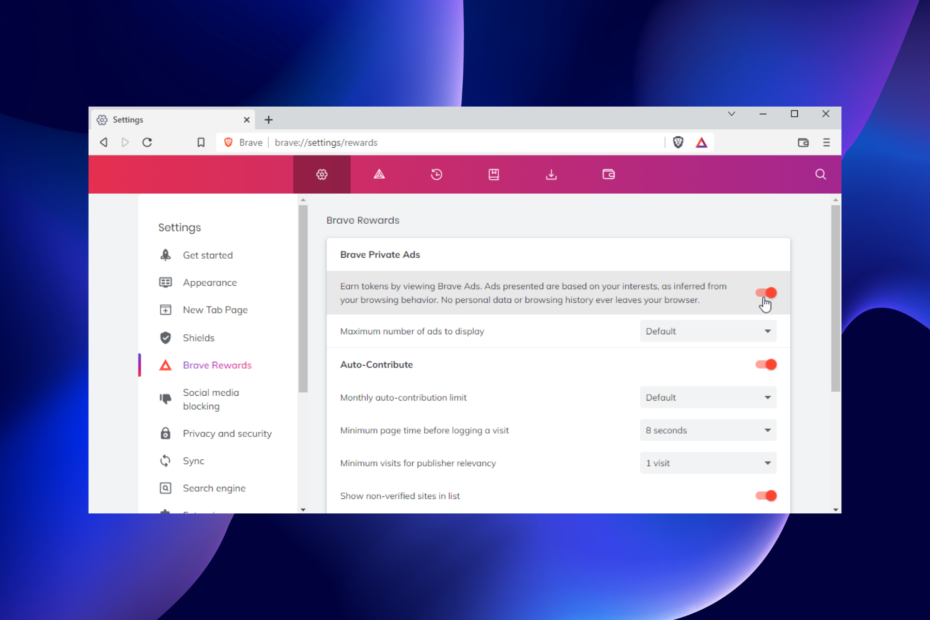
Вы заслуживаете лучшего браузера! 350 миллионов человек ежедневно используют Opera — полнофункциональную навигацию с различными встроенными пакетами, повышенным потреблением ресурсов и великолепным дизайном.Вот что умеет Опера:
- Простая миграция: используйте помощник Opera для переноса существующих данных Brave всего за несколько шагов.
- Оптимизируйте использование ресурсов: ваша оперативная память используется более эффективно, чем Brave.
- Повышенная конфиденциальность: бесплатный и безлимитный встроенный VPN
- Нет рекламы: встроенный блокировщик рекламы ускоряет загрузку страниц и защищает от интеллектуального анализа данных
- Скачать Оперу
Несмотря на то, что является одним из лучшие браузеры со встроенным блокировщиком рекламы, у Brave по-прежнему есть опция, позволяющая пользователям просматривать рекламу. Кроме того, функция Brave Rewards позволит вам зарабатывать жетоны, когда вы нажимаете на некоторые личные объявления.
Однако вы можете перестать видеть рекламу, не отключая Rewards в своем браузере. Это может быть связано с проблемами в вашем браузере или некоторыми настройками вашего ПК.
В этом руководстве мы поделились некоторыми советами, которые можно использовать, если Brave не показывает вам рекламу.
Почему моя реклама Brave не отображается?
Есть много причин, по которым ваши Brave Rewards не показывают рекламу на ПК с Windows 10/11 и других устройствах. Ниже приведены некоторые из распространенных
- Использование VPN на ПК.
- Использование браузера в полноэкранном режиме.
- Системные уведомления отключены.
- Кошелек пользователя Brave Rewards помечен как мошеннический.
- Активация Focus Assist в Windows
Как посмотреть рекламу на Brave?
- Запустите Brave Browser и нажмите кнопку кнопка меню (три горизонтальные линии) в левом верхнем углу.
- Нажмите на Настройки вариант.
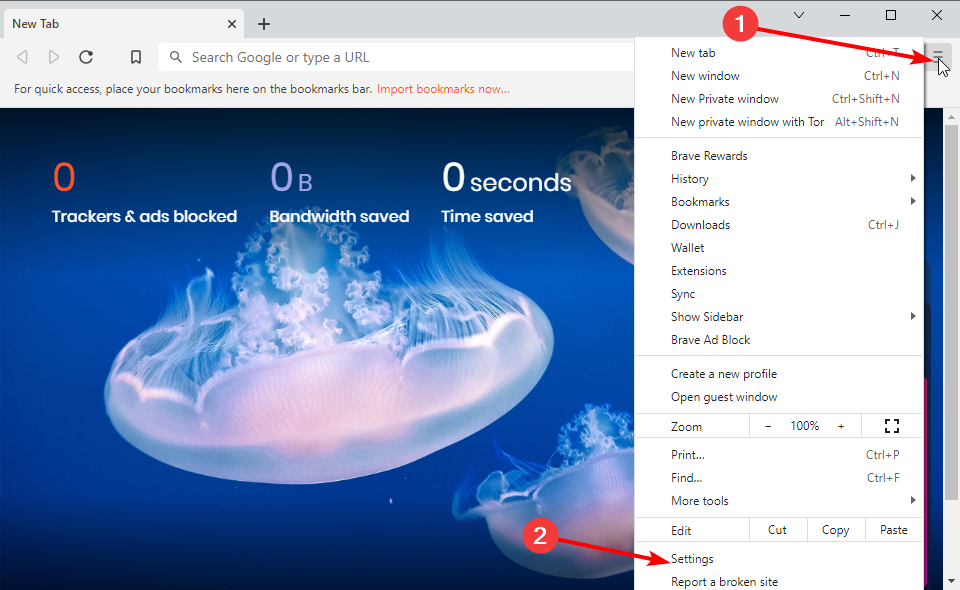
- Выбирать Смелые награды на левой панели.
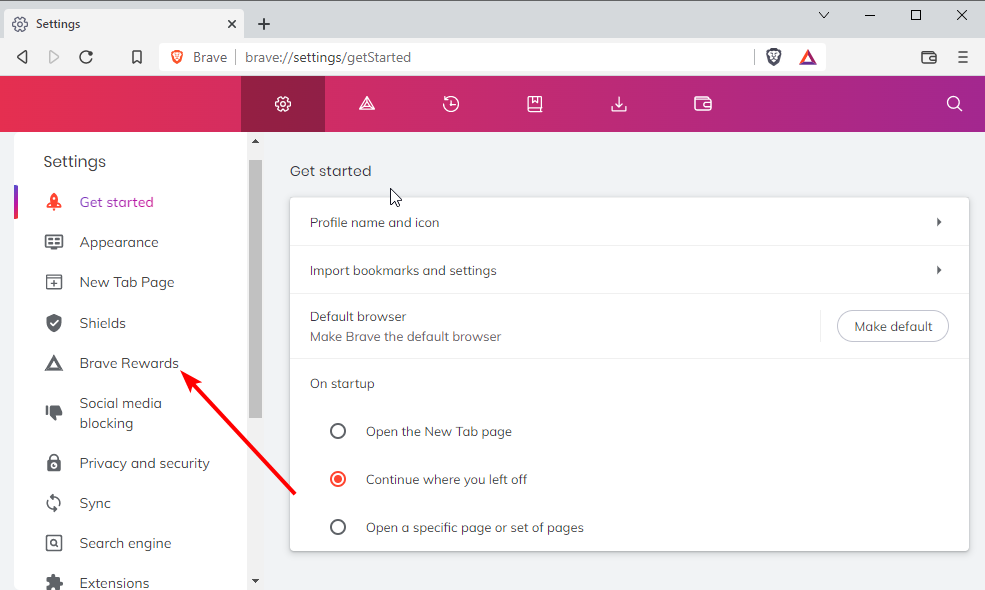
- Нажмите на Храбрые награды отключены вариант.
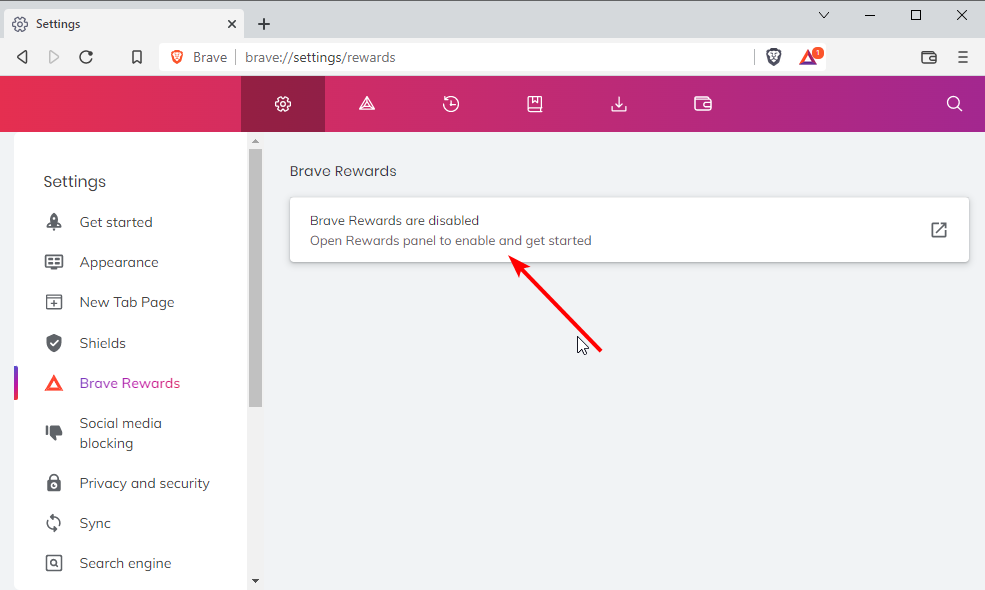
- Теперь нажмите на Начните использовать Brave Rewards кнопка. Это автоматически включит рекламу для вас.
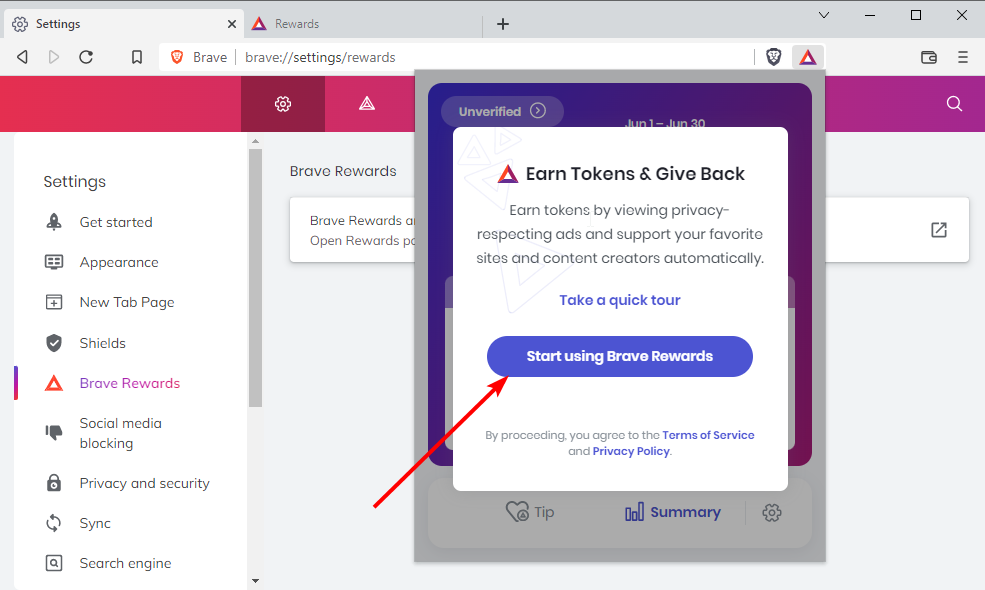
Вот как включить рекламу на Brave с опцией Rewards. Чтобы отключить его, введите храбрый://награды в адресной строке, чтобы открыть страницу вознаграждений и переключить переключатель обратно.
Как отключить блокировку рекламы в Brave Browser?
- Запустите Brave Browser и нажмите кнопку кнопка меню.
- Выберите Настройки вариант.
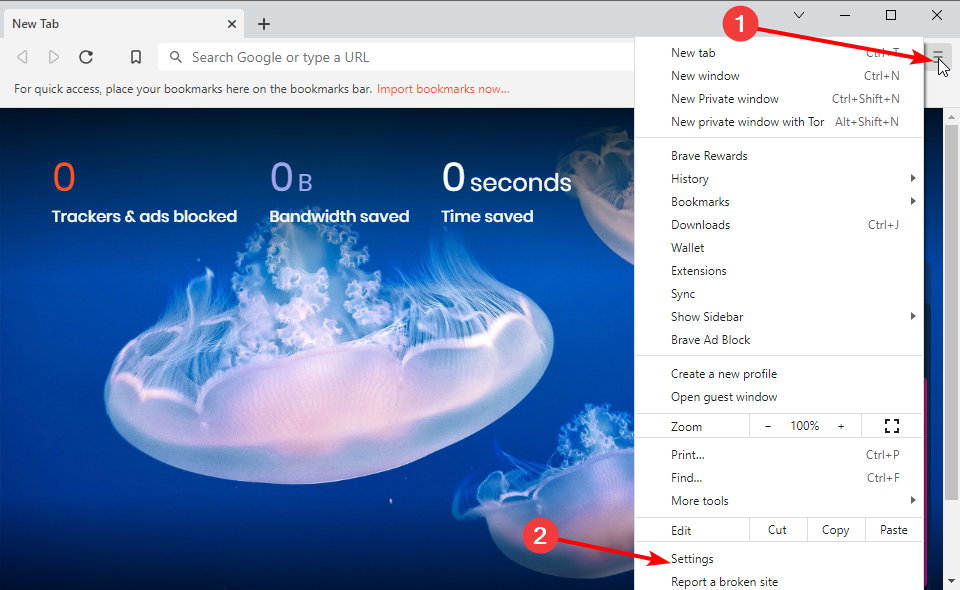
- Выбирать Щиты на левой панели.
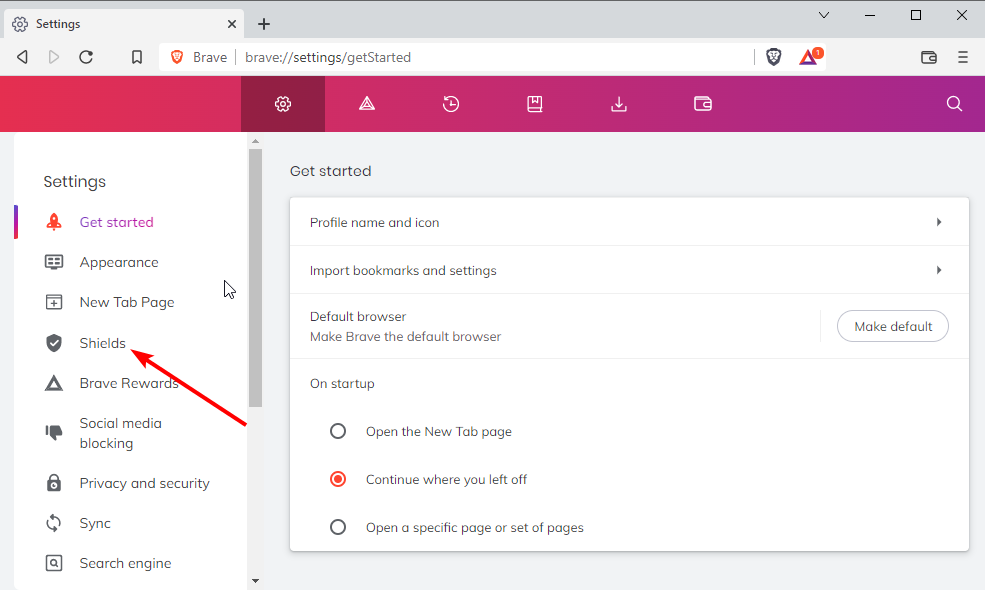
- Щелкните раскрывающийся список перед Трекеры и блокировка рекламы и выберите Неполноценный.
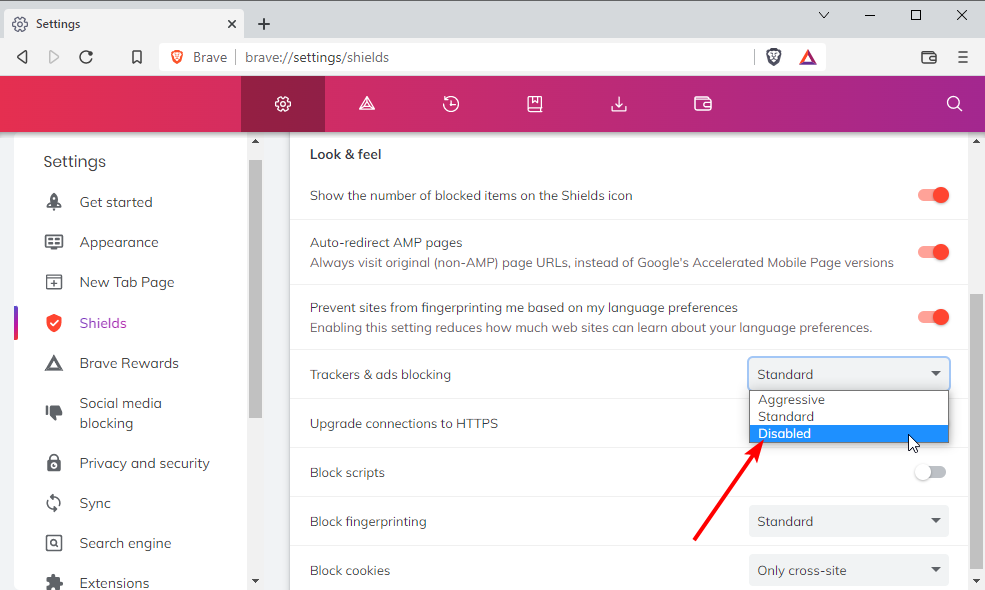
Вот как отключить встроенный блокировщик рекламы в Brave. При этом вы начнете видеть рекламу на любой странице, которую посещаете.
- Как активировать темный режим браузера Brave
- Opera vs Brave: подробное сравнение безопасности и функций
- Как исправить проблемы с браузером Brave, который не синхронизируется
Как получить больше рекламы в приложении Brave?
- Нажмите на кнопка меню и выберите Настройки.
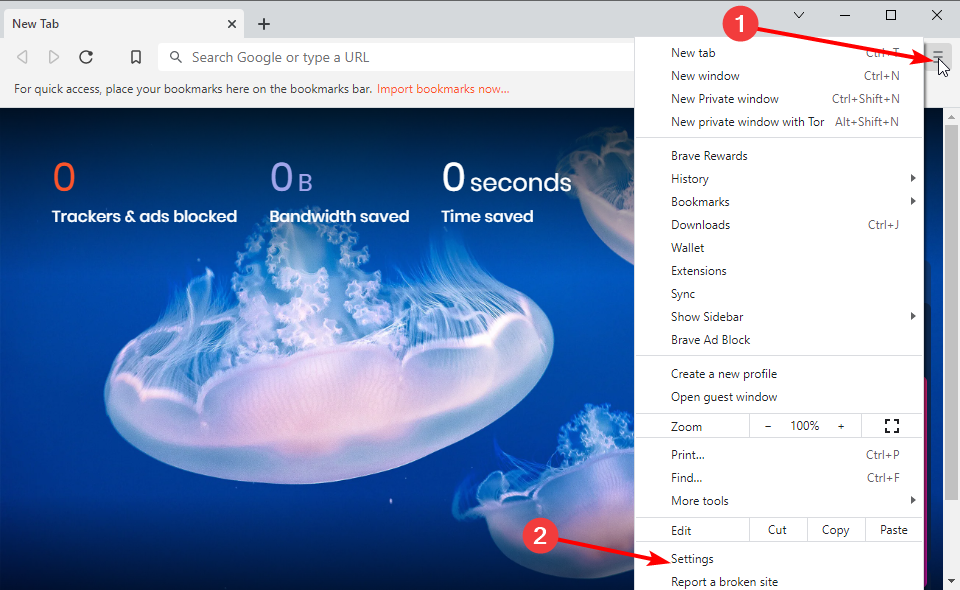
- Выбирать Смелые награды на левой панели.
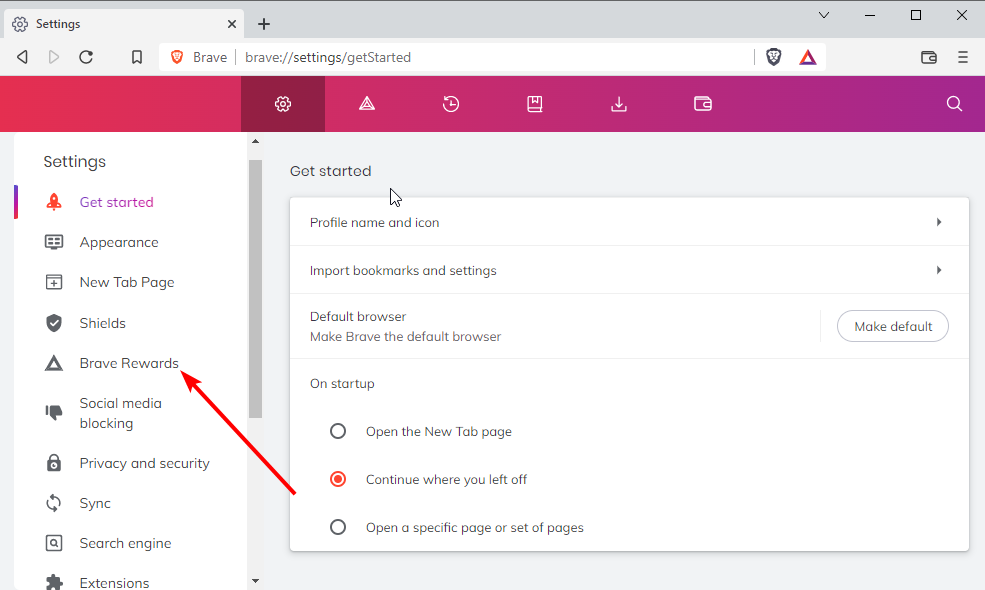
- Щелкните раскрывающийся список перед Максимальное количество объявлений для отображения наверху.
- Теперь выберите любой вариант по вашему выбору.
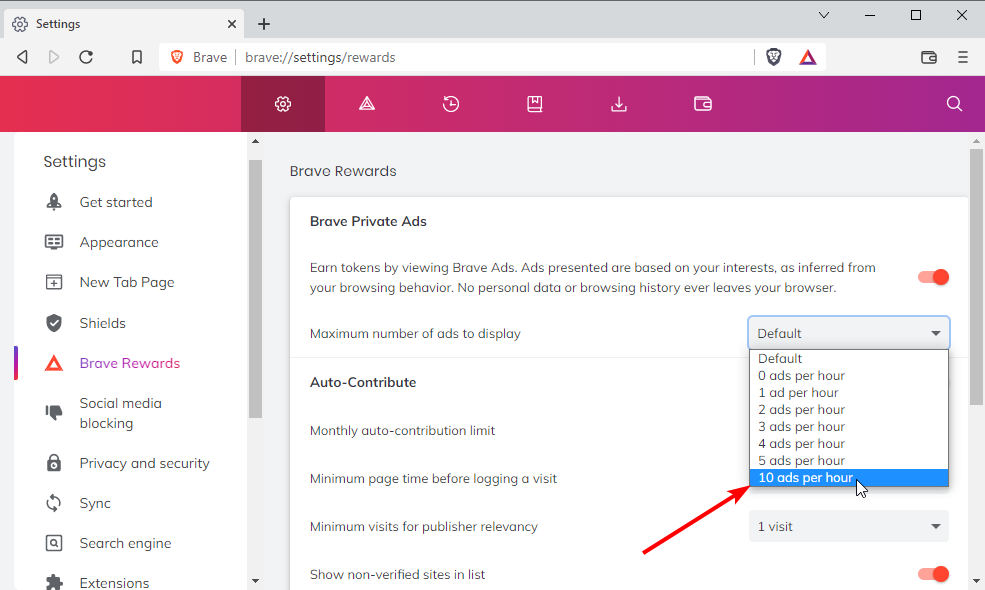
Обратите внимание, что в разных местах установлено максимально допустимое количество объявлений в час. Если вы выберете большее число, чем разрешено для вашей зоны, вы можете столкнуться с такими проблемами, как Brave Rewards, которые не работают.
Храбрые объявления, которые не отображаются, могут разочаровать, поскольку это мешает вам зарабатывать с помощью функции вознаграждений. Но с приведенными выше советами вы можете вернуть все в обычное состояние.
Вы сталкиваетесь с такими проблемами, как Браузер Brave не открывается или падает? Затем ознакомьтесь с нашим руководством о том, как это исправить.
Не стесняйтесь, дайте нам знать, если у вас снова появится реклама в вашем браузере, в разделе комментариев ниже.
 Все еще есть проблемы?Исправьте их с помощью этого инструмента:
Все еще есть проблемы?Исправьте их с помощью этого инструмента:
- Загрузите этот инструмент для восстановления ПК получил рейтинг «Отлично» на TrustPilot.com (загрузка начинается на этой странице).
- Нажмите Начать сканирование чтобы найти проблемы Windows, которые могут вызывать проблемы с ПК.
- Нажмите Починить все для устранения проблем с запатентованными технологиями (Эксклюзивная скидка для наших читателей).
Restoro был скачан пользователем 0 читателей в этом месяце.
![15 лучших самых быстрых и мощных браузеров для всех устройств [список 2022 года]](/f/ae6fc9ff6d488b7bc9cf11ebd83f4b88.png?width=300&height=460)

